
Postafiókok létrehozása vagy törlése a Mac gép Mail alkalmazásában
A Mail alkalmazásban használt minden e-mail fiók rendelkezik alapértelmezett postafiókokkal: Bejövő, Elküldött, Vázlatok és Kuka. Létrehozhat saját postafiókokat is, hogy rendezetten tartsa az e-maileket. Például létrehozhat egy „Könyvklub” nevű postafiókot, és azon belül további postafiókokat, hogy szerző vagy műfaj szerint csoportosítsa könyveit, majd áthelyezhet üzeneteket a postafiókok valamelyikébe.
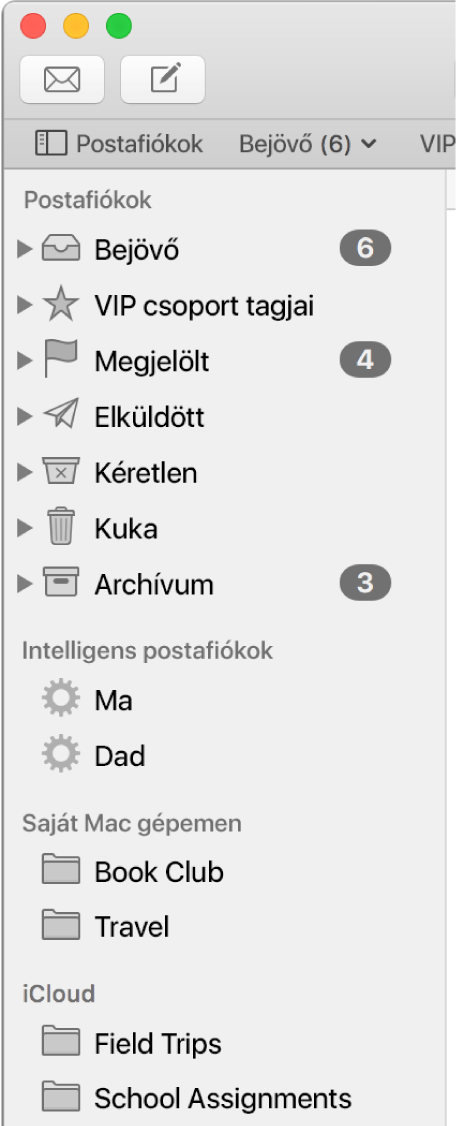
Tipp: Ha nem szeretne időt tölteni a levelek mozgatásával, használja az Intelligens postafiókok funkciót.
Postafiókok létrehozása
A Mac gép Mail alkalmazásában
 válassza a Postafiók > Új postafiók menüpontot.
válassza a Postafiók > Új postafiók menüpontot.Kattintson a Hely előugró menüre, majd válassza ki a létrehozandó postafiók helyét.
Saját Mac gépemen: A Saját Mac gépemen létrehozott postafiókok helyiek, vagyis csak az adott számítógépen férhet hozzájuk.
Fiók: Az e-mail fiók levelezőszerverén létrehozott postafiókot fiókja használatával bármely számítógépről vagy eszközről elérheti.
Ha helyként egy meglévő postafiókot választ, az új postafiók a meglévő postafiókban lesz létrehozva – mint egy almappa.
Adjon nevet a postafióknak, majd kattintson az OK gombra.
Munkakörnyezetben nyilvános, csak olvasható postafiókok lehetnek elérhetők az e-mail fiókjához. Például egy nyilvános mappa használható információk közzétételére a vállalati levelezőrendszer minden felhasználója számára. Nem hozhat létre postafiókokat ezen belül és nem menthet üzeneteket ezekbe a csak olvasható postafiókokba. Ha egy üzenetet kíván küldeni a postafiókba, vegye fel a kapcsolatot a levelezőrendszer rendszergazdájával.
Ha át szeretné rendezni az e-mail fiók postafiókjait a Mail oldalsávon, húzza a postafiókot új helyre a fiókon belül.
Postafiók törlése
FIGYELMEZTETÉS: A postafiók törlése véglegesen törli a postafiókot és annak tartalmát (beleértve más postafiókokat is), és művelet nem vonható vissza. Ha a Time Machine alkalmazást használja a fájlok biztonsági mentéséhez a Mac számítógépen, azzal helyreállíthatja egy törölt postafiók korábbi változatait.
A Mac gép Mail alkalmazásában
 válasszon egy postafiókot a Mail oldalsávján.
válasszon egy postafiókot a Mail oldalsávján.Válassza a Postafiók > Postafiók törlése lehetőséget.
Ha problémái merülnek fel az IMAP-fiókhoz tartozó szerveren található postafiók törlésével, lépjen kapcsolatba a fiók szolgáltatójával.
Intelligens postafiók törlésekor az abban megjelenített üzenetek az eredeti helyükön maradnak.
Ha a Finder alkalmazásban töröl egy postafiókot, előfordulhat, hogy a módosítások nem jelennek meg a Mail alkalmazásban.